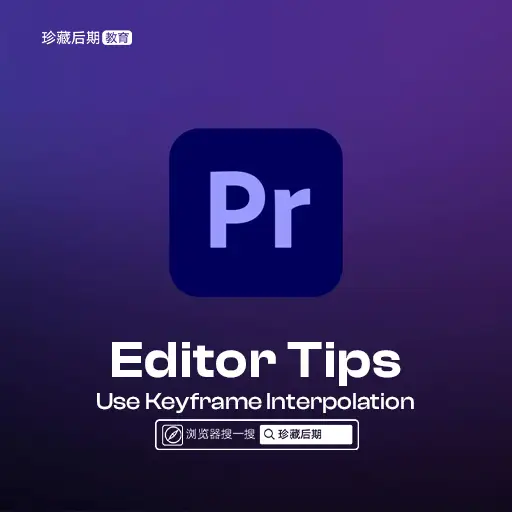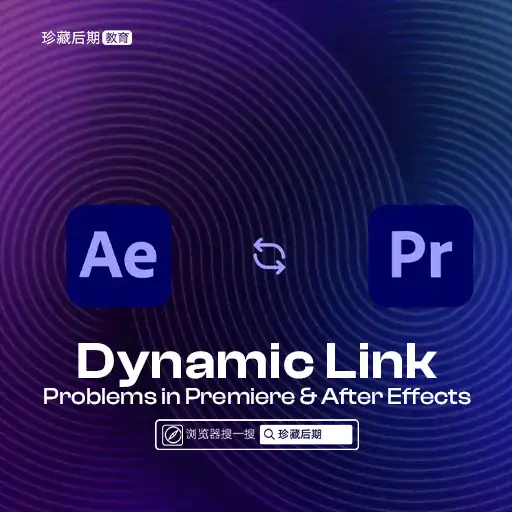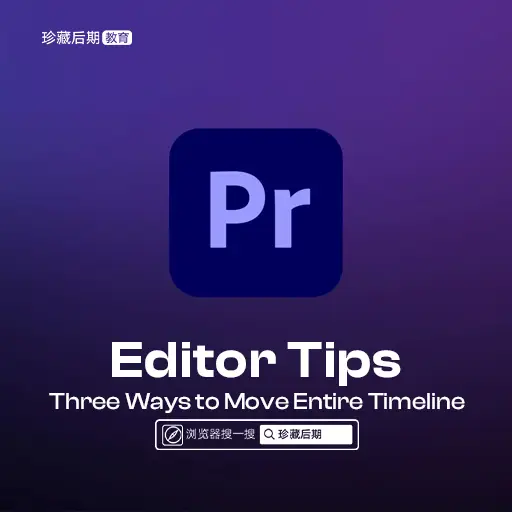本文最后由 Demo Marco 更新于 2024-04-18. 如有资源已失效,请留言反馈,将会及时处理。 【推荐:不翻墙访问被墙网站方法 | 自用高速专线机场 | 高速CN2线路 | 高质量家宽住宅IP】
Premiere Pro 不是 After Effects,反之亦然。这些工具中的每一个都有其自己的位置,但通常情况下,在Premiere Pro中拥有 AE 的关键帧灵活性会更好。以下是如何在 Premiere 中获得更流畅的动画的快速浏览。
在“效果”面板中更改关键帧的插值非常简单,只需右键单击关键帧并选择“时间”或“空间”插值即可。
- 时间插值适用于“效果”面板中的关键帧
- 空间插值影响节目监视器中关键帧控制的形状/位置

本技巧将重点介绍时间插值:
- 线性 – 默认统一变化率
- 贝塞尔曲线——曲线变化率
- 自动贝塞尔曲线 – 通过关键帧创建平滑的变化率
- 连续贝塞尔曲线 – 与自动贝塞尔曲线相同,但带有用于手动调整的手柄
- 保持——保持连续变化率
- 缓入 – 逐渐将贝塞尔曲线引入关键帧
- Ease Out – 逐渐退出关键帧的贝塞尔曲线
要在关键帧之间快速获得更平滑的动画,请右键单击并选择“缓入”或“缓出”。
- 剪辑中第一个关键帧的缓出
- 剪辑中第二个关键帧的缓入
向下旋转属性秒表旁边的插入符号以显示关键帧图表。调整贝塞尔关键帧手柄以影响选定关键帧的变化率。

延伸阅读
Editor Tips: Quickly Conform Video for Social Media|在 Premiere Pro 中快速整合社交媒体视频
Editor Tips: Clean Up Timelines Automatically|自动清理 Premiere Pro 的时间线
Editor Tips: Move Clips Using Keyboard Shortcuts|使用 Premiere Pro 的键盘快捷键移动剪辑
Editor Tips:Creative with Adjustment Layers|利用 Premiere Pro 调整图层发挥创意
Editor Tips: Faster 3-Point Edits to Replace with Clip|使用 Premiere Pro 的“替换为剪辑”功能加快 3 点编辑速度
Editor Tips: Three Ways to Move Entire Timeline|在 Premiere Pro 中移动整个时间轴的三种方法
Editor Tips: Use Keyframe Interpolation for Smoother Animation|使用关键帧插值使动画更流畅
Insider Tips: Kickstart Premiere Edit with Storyboards|使用故事板进行Premiere Pro剪辑